Bien que la navigation sur Internet soit devenue plus courante de nos jours, de nombreuses personnes choisissent encore de regarder des films sur DVD avec leur famille, ce qui leur apporte pas mal de bons moments. Mais malheureusement, les codes régionaux des DVD imposent certaines restrictions à ces bons moments.
En fait, les codes de région DVD ne sont pas nouveaux et la plupart des studios les utilisent pour protéger la distribution illégale de contenu cinématographique. Si vous souhaitez regarder un DVD qui n'est pas disponible dans votre région, vous pouvez changer le code régional du DVD. Ce n'est pas difficile, mais il est très intéressant de noter que le code de région du lecteur DVD ne peut être modifié que cinq fois, y compris votre première utilisation.
Dans cet article, on va vous présenter quel est un code de région DVD et comment changer le code de région DVD.

La région DVD est une technologie de gestion des droits numériques. Presque tous les DVD que vous pouvez acheter sont cryptés avec des codes régionaux. Ces DVD ne peuvent être lus que dans les régions autorisées par lui. Il est un moyen de protéger du contenu DVD et de contrôler la distribution des DVD.
Un disque DVD est divisé en plusieurs régions. Lors de la lecture d'un DVD, veuillez sélectionner la région correspondante afin que le lecteur puisse lire les DVD encodés dans cette région. Donc, tout d'abord, il faut connaître la région exacte du DVD, sinon vous recevrez une invite d'erreur de région lors de la lecture. Heureusement, si votre lecteur de DVD peut être connecté à votre ordinateur, vous pouvez modifier le code régional du lecteur. Le processus est très simple, mais vous ne pouvez obtenir la lecture d'un DVD qu'en modifiant le code de région.
Plus simplement, si vous souhaitez lire un DVD que vous avez acheté aux USA en France, vous pouvez changer le code région de votre lecteur DVD de Zone 1 à Zone 2. Le tableau suivant est la classification exacte des régions.
| Code de région DVD | Région géographique utilisée |
| 0 | Cela signifie région tout ou absence de code de région. |
| 1 | USA et Canada |
| 2 | Europe occidentale, Moyen-Orient, Afrique du Sud et Japon |
| 3 | Asie du Sud-Est |
| 4 | Amérique centrale et du Sud et Océanie |
| 5 | Afrique, Inde et pays de l'ancienne Union soviétique |
| 6 | Chine continentale |
| 7 | Réservé à un usage spécial non spécifié |
| Lieux internationaux, navires de croisière, avions, etc. |
Il n'est pas difficile de changer le code régional d'un lecteur DVD, mais il convient de noter que le code régional du lecteur DVD n'est réglé que 5 fois, ce qui inclut le réglage de la première fois, en général, Si vous lire un DVD qui est Zone 1, le lecteur de DVD définira automatiquement Zone 1. Lorsque vous modifiez le code pour la cinquième fois, le code du lecteur DVD sera toujours le code de région que vous avez défini pour la cinquième fois et ne pourra plus être modifié par la suite.
– Insérez d'abord votre lecteur de DVD sur votre ordinateur, peu importe qu'il ait un disque ou non.
– Ensuite, recherchez Explorateur de fichiers et sélectionnez Ce PC à l'intérieur.
– Sélectionnez ensuite votre lecteur DVD et faites un clic droit, sélectionnez Propriétés.
– Sélectionnez ensuite Matériel dans la nouvelle fenêtre et cliquez sur Propriétés en bas à droite.
– Cliquez enfin sur Région du DVD, sélectionnez la zone souhaitée et cliquez sur OK.

– Tout d'abord, insérez votre lecteur de DVD sur votre Mac.
– Si le nombre de changer le code de région DVD n'a pas plus de 5, un message contextuel vous demandera si vous souhaitez changer la région du DVD. Il vous suffit de sélectionner la région qui lui correspond.
– Si votre DVD ne se lit pas et qu'il n'y a pas de message, c'est que vous l'avez changé 5 fois, vous ne pouvez donc plus le changer.
Bien que changer le code de région d'un lecteur DVD ne soit pas difficile, existe-t-il un moyen de ripper un DVD en fichier numérique pour le lire librement ? La réponse est oui. Vous pouvez d'abord utiliser AnyMP4 DVD Ripper. Il vous permet d'extraire rapidement et de haute qualité des disques DVD en vidéo, audio ou formats adaptés à divers appareils, et vous permet également de copier du DVD au format 1 : 1.
Étape 1. Charger votre disque DVD
Insérez votre disque DVD à ripper dans le lecteur de DVD. Et puis, choisissez l'option Charger un disque DVD.
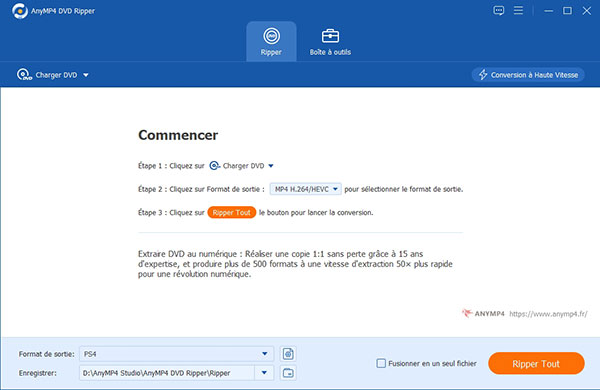
Étape 2. Ripper votre disque DVD
Lorsque vous avez terminé d'importer votre DVD, vous pouvez extraire votre DVD sur PC en les formats vidéo/audio par l'option en haut à droite de la fenêtre, de sorte que vous puissiez enregistrer le contenu du DVD sur votre ordinateur sans changer le code de région DVD.
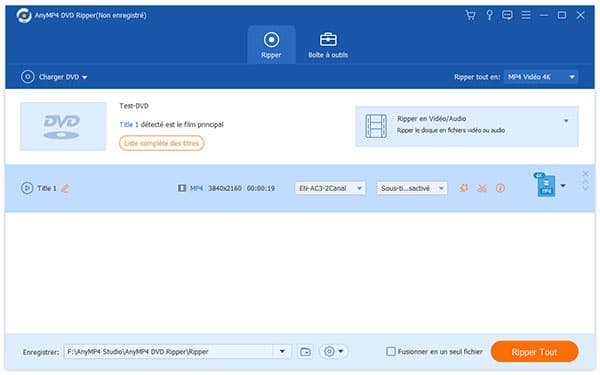
Étape 3. Enregistrer le fichier exporté
Ensuite, vous pouvez choisir de ripper votre DVD en vidéo, audio ou un format adapté à la lecture sur des appareils tels que LG dans la liste déroulante de l'option Ripper tout en. Enfin, cliquez sur le bouton Ripper Tout.
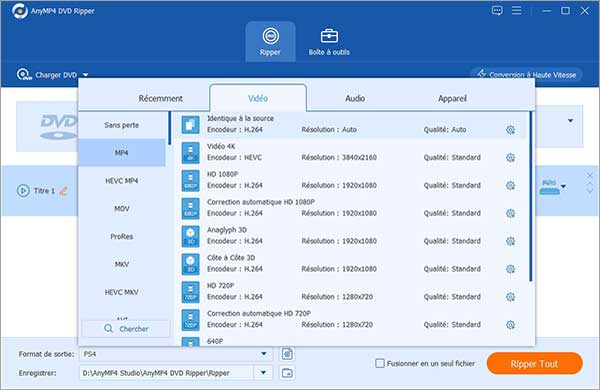
AnyMP4 Blu-ray Player peut vous aider à lire un DVD sans changer le code de région DVD. De plus, il peut aussi lire des disques Blu-ray sur votre ordinateur ou lire d'autres fichiers vidéo et audio, et vous offrant le meilleur plaisir visuel.
Étape 1. Charger votre disque DVD
Premièrement, insérez votre disque DVD sur votre PC, et puis choisissez Ouvrir Disque pour charger votre disque DVD.
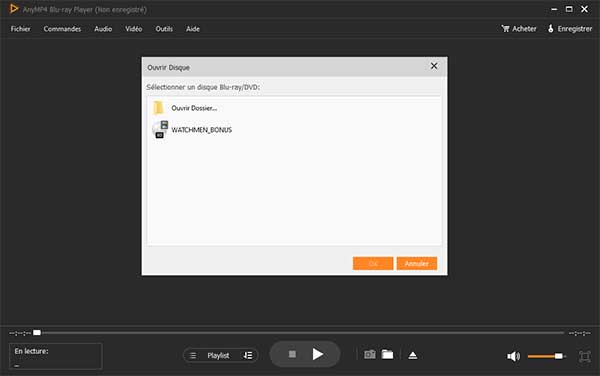
Étape 2. Lire votre DVD
Après avoir importé le DVD, sélectionnez ce que vous souhaitez lire. Ensuite, vous pouvez profiter de votre DVD sur AnyMP4 Blu-ray Player.
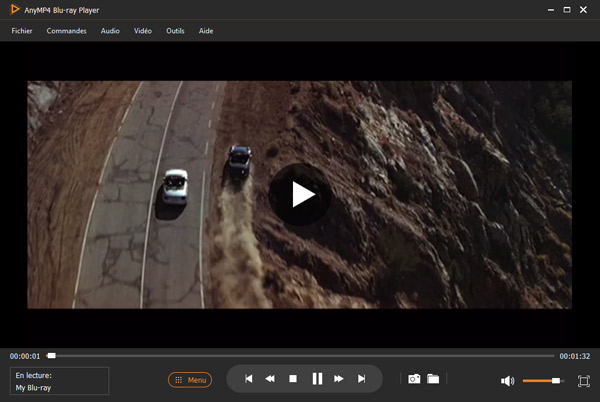
Conclusion:
Avec cet article, vous pouvez changer le code de région DVD, soit sur Windows, soit sur Mac. Mais si vous ne souhaitez pas modifier le code de région DVD et espérez parcourir le contenu du DVD, alors les deux logiciels : AnyMP4 DVD Ripper et AnyMP4 Blu-ray Player peuvent vous aider.
 Cliquez ici pour poster un commentaire.
Cliquez ici pour poster un commentaire.